これまでの作業で、FluterとXcodeが入りました。
今回は、Android Studioを入れていきます。
Android Studioは、エディターとして使わないとしても、このAndroid StudioにバンドルされてるAndroid SDKは必要です。
前回までの記事はこちら

Android Studioのダウンロード/インストール
早速、Android Studioの公式サイトからインストーラーをダウンロードします。
877MB(4.1.1 for Mac)あるので、そこそこ大きいです。
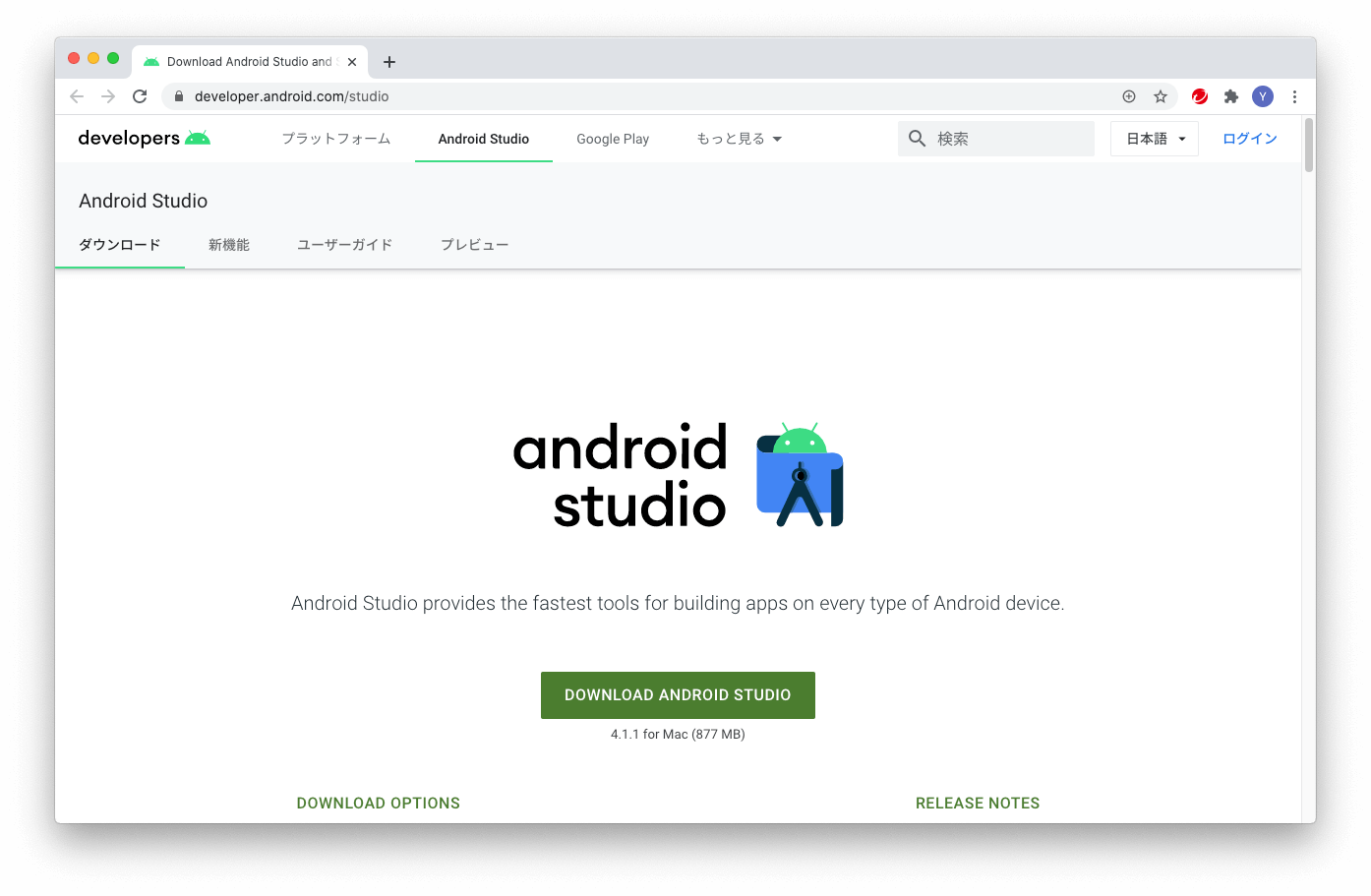
dmgダウンロードできたら、お決まりの方法でインストールです。
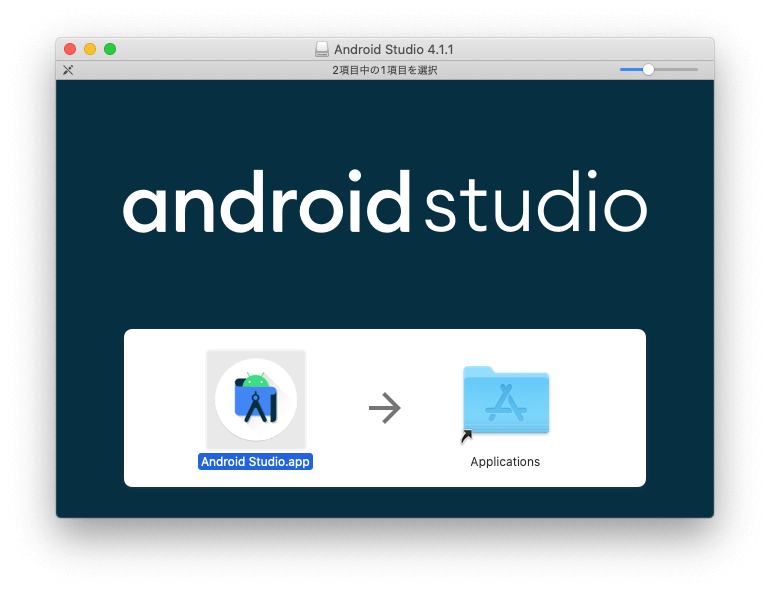
次に、Android Studioを起動して、セットアップしていきます。
Android Studioセットアップウィザードの画面にしたがって設定していけば大丈夫!
まず、Data Sharingは[Don’t send]を選択。
次の画面では、今回は初めてのインストールで、他から引き継ぐ設定もないので[Do not import settings]を選択して進みます。
すると、ようやく”Welcome”という次の画面が出てきました。
![[next]で次へ進みます。](https://dtpscriptin.com/wp-content/uploads/2020/12/AndroidStudio-install02.png)
Install Typeは、初心者インストールなので[Standard]を選択。
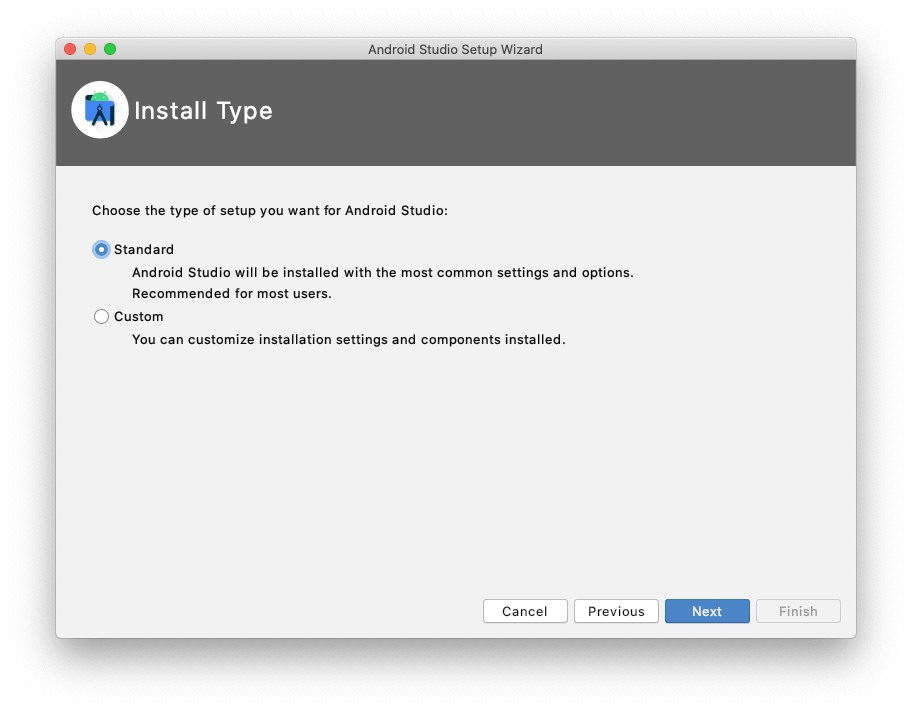
UI Themeでは画面全体の色を選択。暗い方にしてみました。[Next]で次へ。
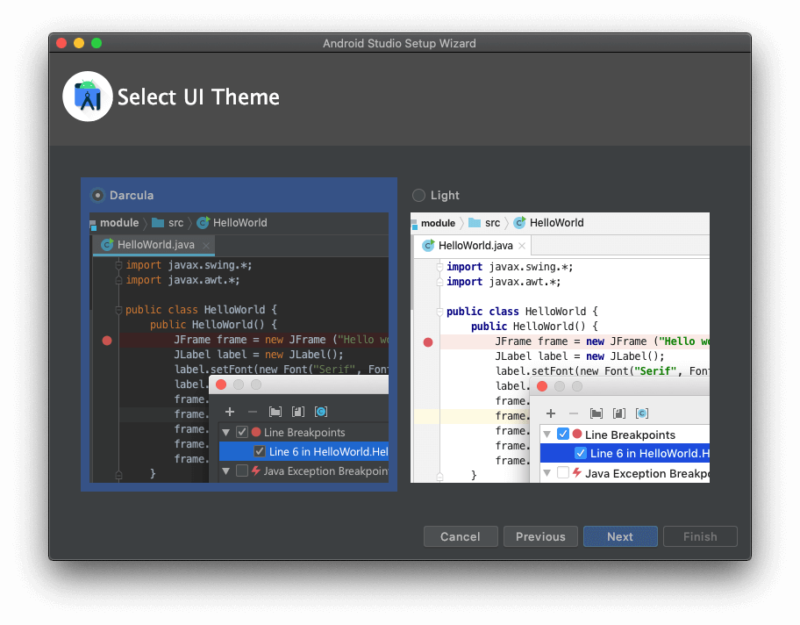
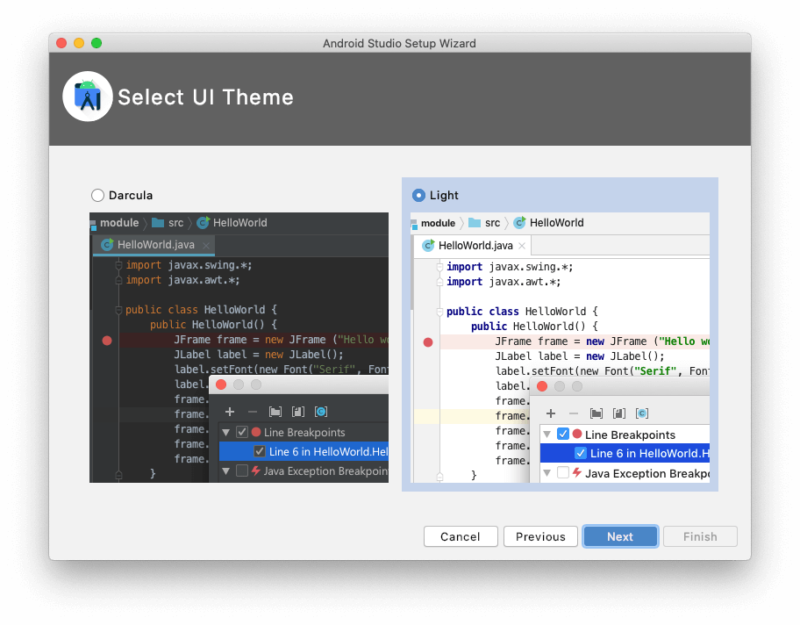
次へ進むと、設定内容の確認画面が表示されます。
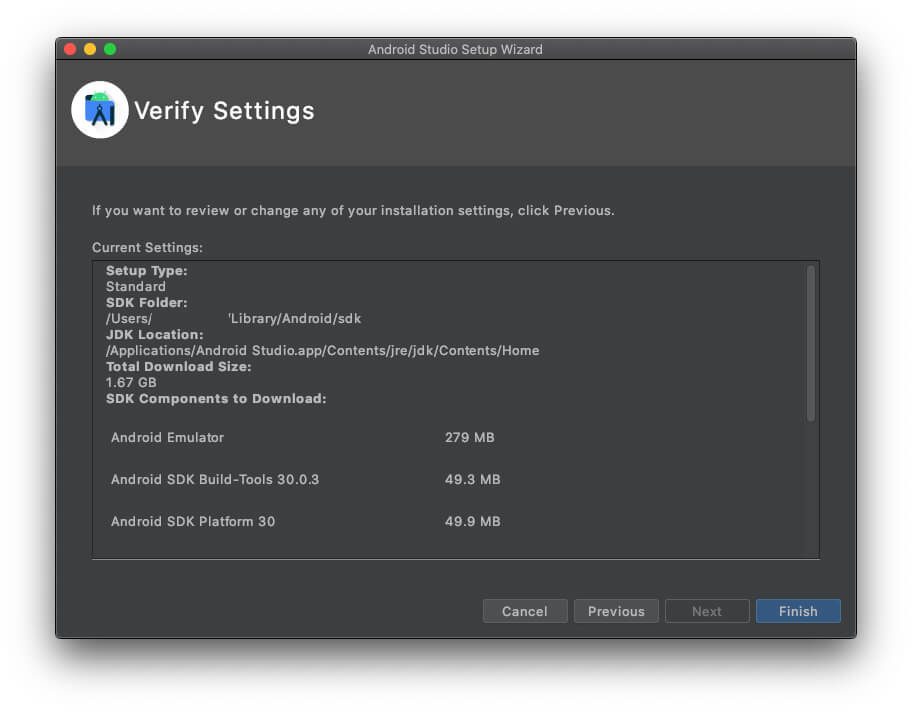
[Finish]で次へ進みます。
すると、早速引っかかってしまいました。
ウィザードがHAXMのインストールで、システムに機能拡張しようとしたのが弾かれたようです。

[”セキュリティー”環境設定を開く]で、環境設定画面を開きます。
![Macの環境設定[セキュリティとプライバシー]の画面](https://dtpscriptin.com/wp-content/uploads/2020/12/AndroidStudio-install09-1.jpg)
鍵マークをクリックしてロック解除したあと、画面下の[ダウンロードしたアプリケーションの実行許可]の蘭に、メッセージが出ていたので、許可します。
(この画面では、OKしたあとなのでメッセージは消えてしまっています。)
すると、Downloading Components画面に進んで、ダウンロードが始まりました。
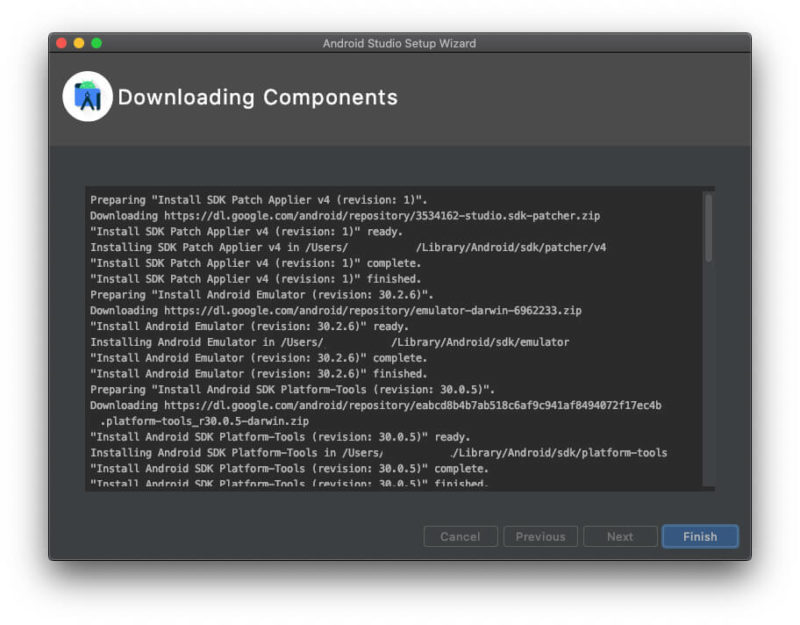
すごく時間がかかって、進捗表示のバーも動いてない感がありましたが、待っていると、ちょろろんちょろろんと動きます。
[Finish]で完了です。
Android toolchain
flutter doctorを実行すると、[[!] Android Studio (not installed)]は消えていましたが、Android toolchainでは[!]がついていました。

メッセージの指示通り、次のコマンドを実行したらOKになりました。
flutter doctor --android-licensesFlutter と Dart プラグインをインストール
次に、Android Studioにプラグインを入れます。
必要なのは、Flutter と Dart です。
Android Studioを立ち上げて、初期画面右下のConfigureからPluginsを選びます。
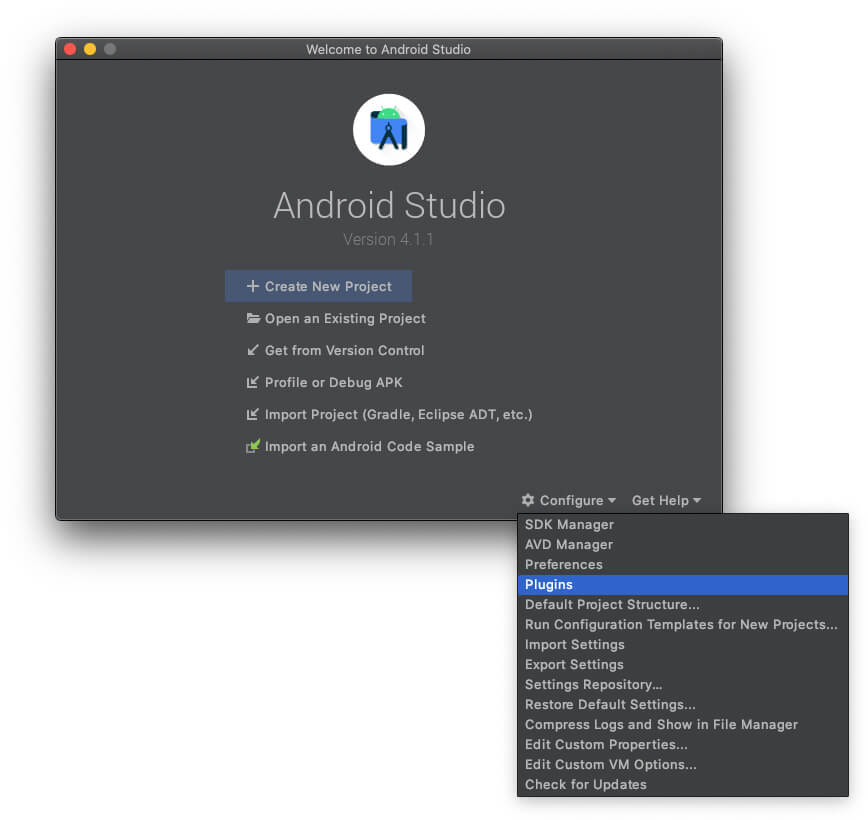
左上の虫めがね欄にFlutter と入れて検索してプラングインを探します。
Flutterを指定したら、Dartは一緒に入れることができました。
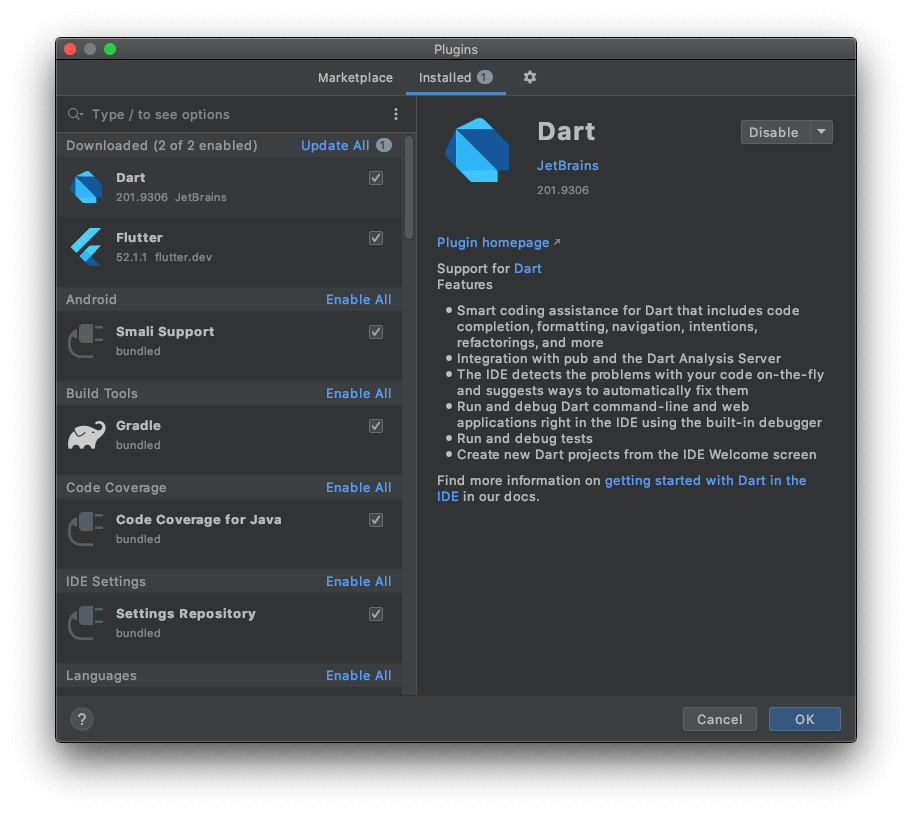
ここでflutter doctorで確認すると、Android Studioのプラグインを入れたのに、×が消えません。

色々調べてみると、どうやら、flutter doctorが認識しているAndroidStudioのプラグインのフォルダが、古いバージョンのフォルダを参照しているために起こっているらしいです。
なので、flutter doctorが見ているフォルダを、実際のフォルダにリダイレクトします。
次のコマンドを実行しました。
ln -s ~/Library/Application\ Support/Google/AndroidStudio4.1/plugins ~/Library/Application\ Support/AndroidStudio4.1参考にしたサイトはこの2つ↓
Flutter plugin not installed error;. When running flutter doctor(Stack Overflow)
【 ln 】コマンド――ファイルのハードリンクとシンボリックリンクを作る(@IT)
これでAndroidStudioは終了です。
VS Code と IntelliJ のプラグイン
flutter doctor では、VS CodeとIntelliJのプラグインもないよと言っているので、入れます。
まず、VS Code。

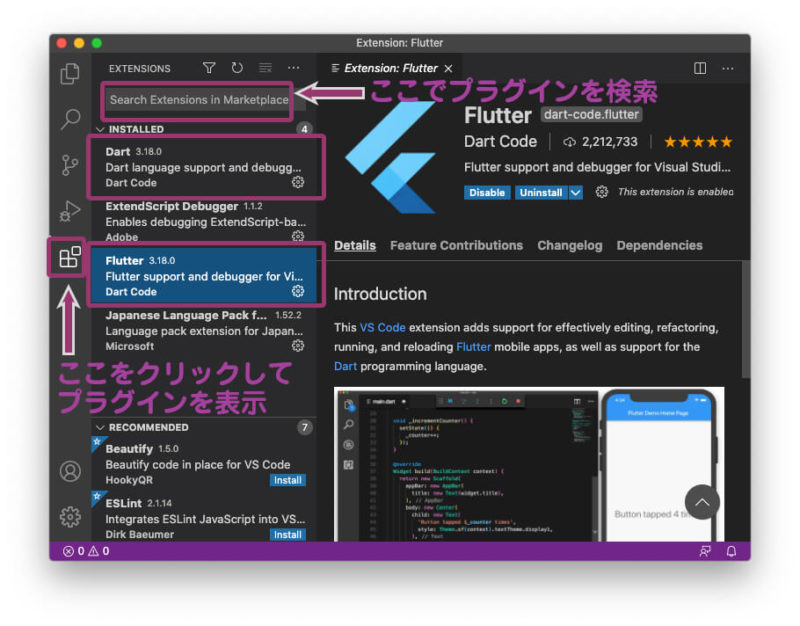
次に、IntelliJ。
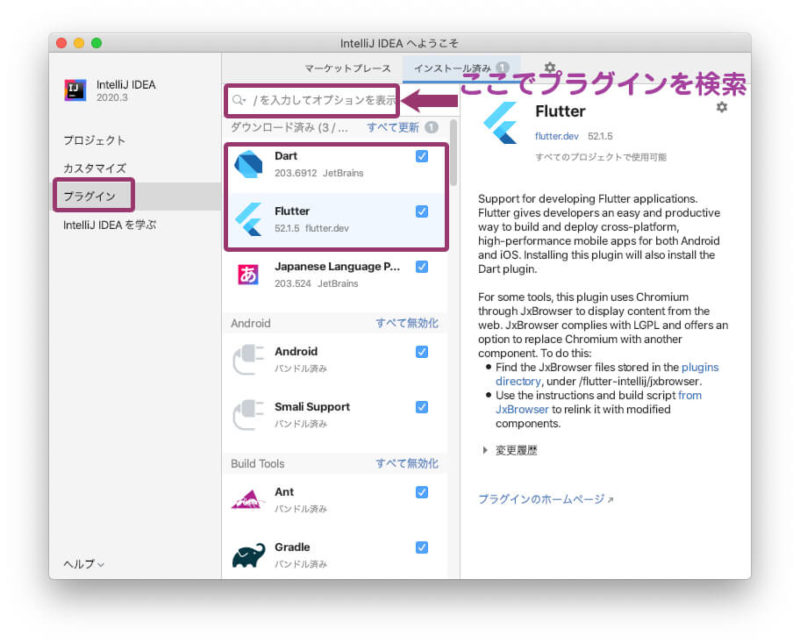
周辺環境の構築は終了
最後に、再度flutter doctorで確認しました。
Connected deviceのチェックが入っていますが、実機をつないでいないので出てしまうということで、今の段階ではこれで問題なし。
これで、とりあえずFlutter のインストールと周辺環境の構築は終了です。
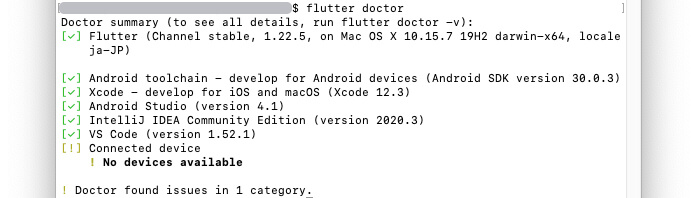
全くの初心者でも、調べながらやればなんとかなるもんだ。
諸先輩方の残してくれている情報のおかげです。
さて、本題はこれからですよ。
Flutter初心者にオススメのスクールをまとめました










